Как опытный геймер с многолетним опытом за плечами, я не могу переоценить важность оптимизации настроек игры для обеспечения плавного игрового процесса без задержек. В случае с Manor Lords, игрой, требующей стратегического планирования и быстрого принятия решений, наличие стабильного FPS имеет решающее значение.
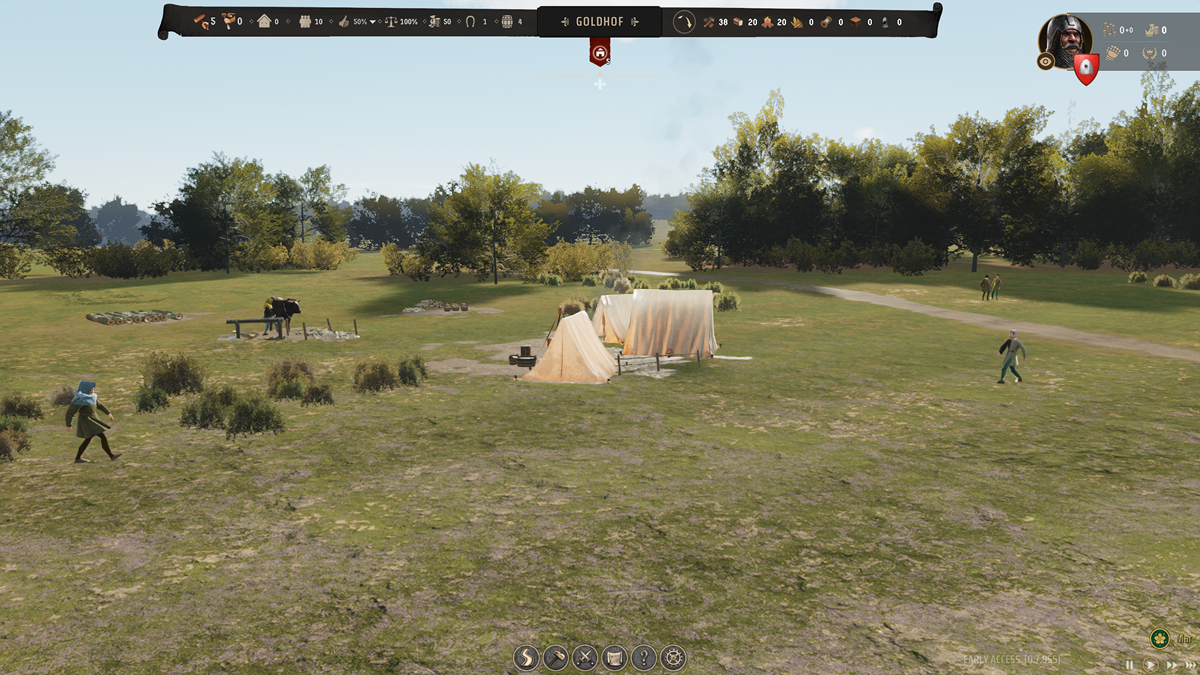
В «Manor Lords» сложная конструкция вашего поместья в сочетании с многочисленными поместьями, управляемыми компьютером на карте, может в конечном итоге вызвать проблемы с производительностью, что приведет к задержке игрового процесса. Вот несколько рекомендуемых настроек для повышения частоты кадров в «Manor Lords» и обеспечения более плавного игрового процесса.
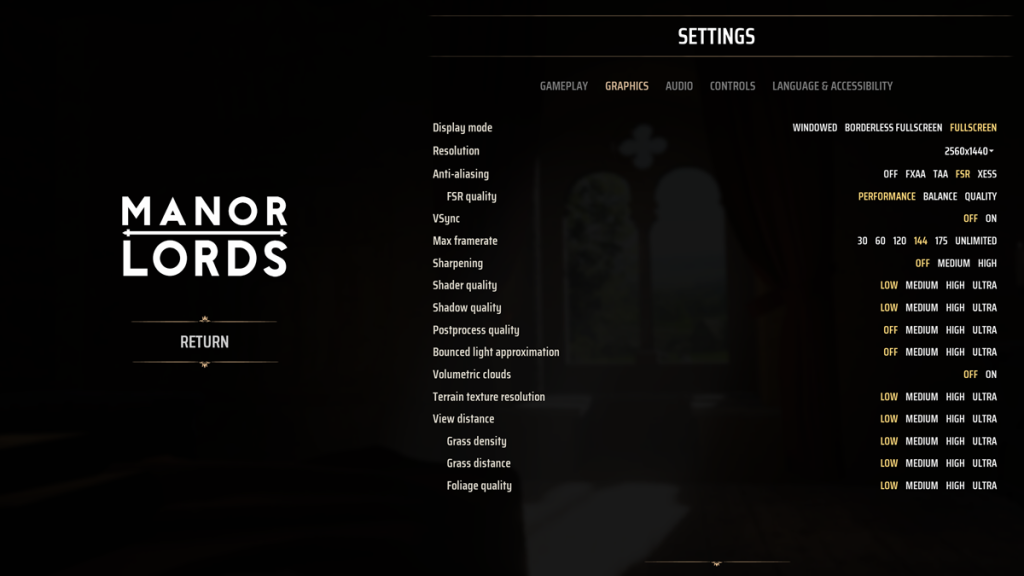
Manor Lords лучшие настройки для FPS
После нажатия «Запустить игру» в главном меню «Manor Lords» я бы рекомендовал сразу перейти в раздел «Настройки». Оказавшись там, нажмите на вкладку «Графика» в верхней части экрана. Это предоставит вам различные графические параметры, которые вы можете настроить для оптимальной производительности в «Manor Lords». Чтобы повысить частоту кадров (FPS), рассмотрите возможность реализации следующих настроек:
- Режим отображения: Полноэкранный режим
- Разрешение: исходное разрешение монитора (вероятно, 1920×1080).
- Сглаживание: FSR
- Качество FSR: Производительность
- Вертикальная синхронизация: выкл.
- Максимальная частота кадров: частота обновления вашего монитора (приблизительно 60).
- Повышение резкости: Выкл.
- Качество шейдеров: Низкое
- Качество теней:Низкое
- Качество постобработки: Выкл.
- Приближение отраженного света: Выкл.
- Объемные облака: выкл.
- Разрешение текстуры местности:Низкое.
- Расстояние просмотра:Низкое
- Плотность травы: Низкая
- Расстояние до травы: низкое
- Качество листвы: Низкое
Если для всех настроек установлено значение «Низкий», визуальный опыт, предлагаемый Manor Lords, может показаться менее увлекательным. Тем не менее, эта настройка значительно увеличит количество кадров в секунду (FPS), что является основной целью. Если в настоящее время вы наслаждаетесь более высоким FPS, но хотите улучшить качество графики, постепенно увеличивайте каждую настройку и следите за своим FPS, чтобы убедиться, что он не снизился.
- Качество FSR
- Разрешение текстуры местности
- Повышение резкости
- Качество шейдеров
- Качество листвы
Для начала измените настройку качества FSR (FidelityFX Super Разрешение) на «Качество» в настройках графики. Эта настройка должна значительно повысить точность графики при сохранении постоянной частоты кадров. После этого постепенно увеличивайте настройки остальных опций по одной. Например, установите для разрешения текстуры ландшафта значение «Среднее», проверьте, остается ли стабильной частота кадров, а затем снова увеличьте ее до «Высокого». Продолжайте этот процесс для каждой настройки, следя за тем, чтобы частота кадров оставалась высокой на протяжении всего процесса.
Смотрите также
- Как получить Железный Рог Короля быков в Black Myth: Wukong
- Как получить и фармить Небесную ленту в Black Myth: Wukong
- Гайд по Zombie.io — 7 советов новичкам
- Уровневый список альтернативных рецептов Satisfactory 1.0
- Все скины Губки Боба и как их разблокировать в Brawl Stars
- Как сыграть в пробную версию EA FC 25 с помощью EA Play?
- Лучшие настройки God of War Ragnarok для ПК
- Абиотический фактор: как получить силовые элементы
- Все достижения Satisfactory 1.0 и как их разблокировать
- Подробности обновления Blox Fruits Dragon Rework и дата выпуска
2024-04-26 22:14